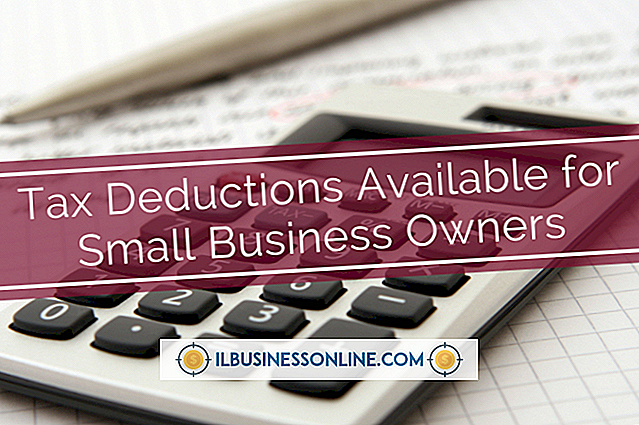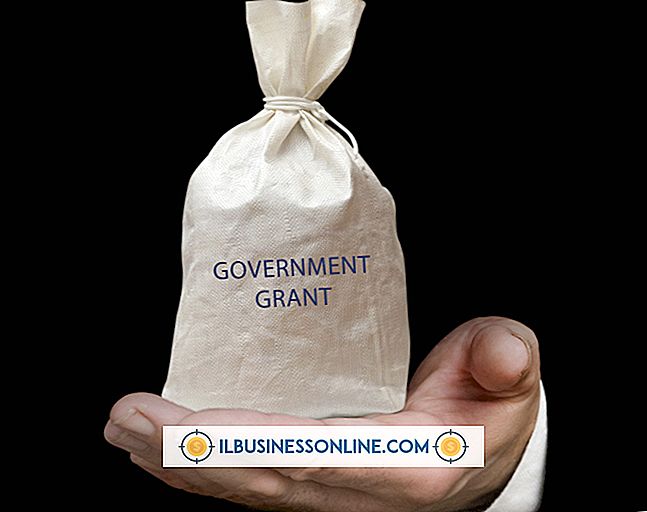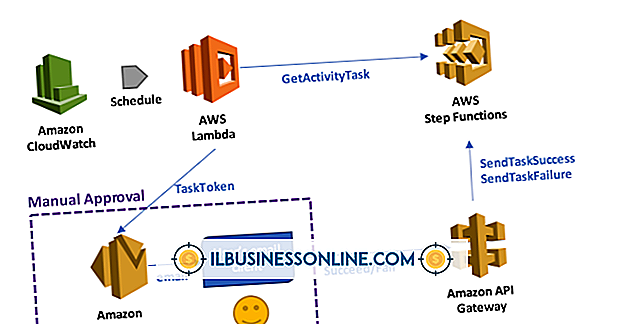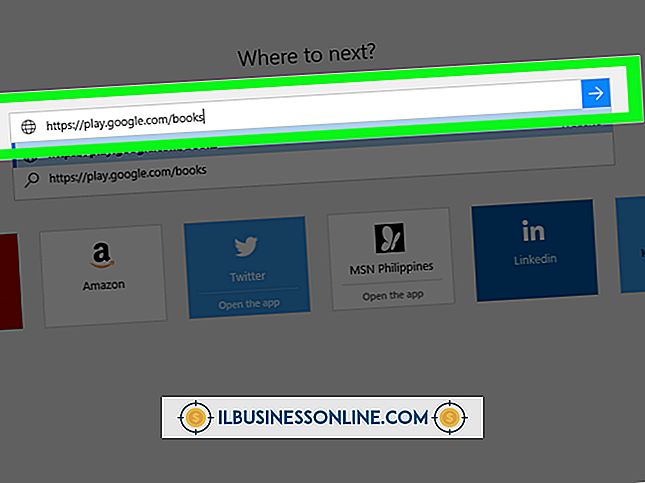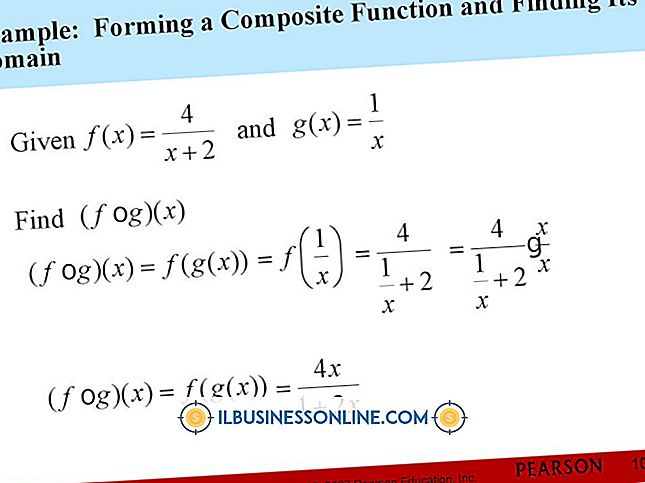Sådan genereres tekst i form af en halv cirkel i Powerpoint 2007
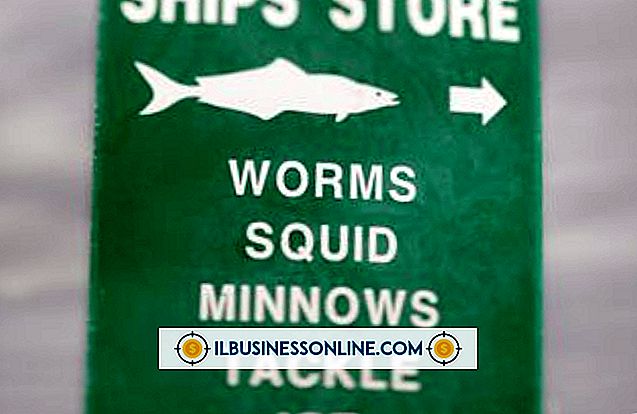
Opret spændende figurer med tekst i din næste PowerPoint-præsentation. Den cirkulære teksthalvring er for eksempel en ikonisk, interessant måde at dele dine ord på, og det virker som de Starbucks Coffee og Bavarian Motor Works (det er BMW i almindelig perlance). PowerPoint 2007 har WordArt-værktøjer, der giver dig mulighed for at generere tekst ikke kun i en halvcirkel, men i alle former for ringe, bølger, glider og falmer, så du kan morph dine ord i den form, du forestiller dig.
1.
Åbn en tom eller eksisterende PowerPoint-præsentation, og klik på diaset, hvor du vil placere den buede tekst. Klik på fanen "Indsæt".
2.
Klik på "WordArt" i tekstpanelet og vælg en af de forudindstillede stilarter. Hvis du ikke kan lide mulighederne, kan du ændre dem senere. dette giver dig bare et sted at starte.
3.
Indtast den tekst, du vil danne til en buet, i den boks, der vises på det dias, du valgte.
4.
Klik på fanen "Format" på højre side af Microsoft Office Ribbon. Indtast det samme tal i både højde og breddebokse i afsnittet Størrelse helt til højre. Fire inches er godt for de fleste tekst. Tryk på "Enter", når du er færdig.
5.
Klik på knappen "Teksteffekter" i afsnittet WordArt Styles. Knappen ligner bogstavet A med en blå glød omkring den. Klik på "Transform" og vælg enten "Arch Up" eller "Arch Down" under Wrap header.
6.
Ændre størrelsen på WordArt-feltet for at gøre halvcirklen den størrelse, du vil have den. Klik på et af hjørnerne, hold tasten "Shift" nede og træk, indtil den er den rigtige størrelse. Slip museknappen og slip derefter "Shift" -tasten. Ved at holde Shift nede ændres formenes højde og bredde i forhold formen forbliver en perfekt halvcirkel, fordi den er inde i et perfekt firkant. Hvis du vil have en halv oval, skal du ikke holde tasten "Shift" nede, når du ændrer størrelsen.
Tip
- Klik og træk den lyserøde diamant på venstre side af tekstbue for at få teksten til at optage mere eller mindre af cirklen. Træk fra højre til venstre for at justere højden af teksten; Træk fra top til bund for at justere størrelsen af omkredsen teksten dækker.